Einführung
Das Senden von Faxen bleibt in vielen Branchen unerlässlich, um eine schnelle und sichere Dokumentenübertragung zu gewährleisten. Mit technologischen Fortschritten können Sie nun ein Dokument direkt von Ihrem Computer aus faxen, ohne ein altmodisches Faxgerät zu benötigen. In diesem Artikel werden wir die detaillierten Schritte erkunden, wie Sie ein PDF von Ihrem Computer faxen können, egal ob Sie auf einem PC oder Mac sind, und wie Sie gängige Fallstricke im Prozess vermeiden können.

Die Grundlagen des Faxens eines PDFs verstehen
Bevor Sie loslegen, ist es wichtig, die Kernaspekte des Faxens eines PDFs zu verstehen. PDFs, die für Portable Document Format stehen, behalten auf allen Geräten ein konsistentes Format bei, weshalb sie die bevorzugte Wahl zum Faxen von Dokumenten sind. Während das traditionelle Faxen mit mühsamen Maschinen und Papierstaus einherging, ermöglicht der digitale Wandel nun, direkt von Ihrem Computer aus zu faxen, mit großer Bequemlichkeit.
Diese moderne Methode beinhaltet Software oder Online-Dienste, die mit der vorhandenen Technologie auf Ihrem Computer verbunden sind. Lassen Sie uns Ihr Setup vorbereiten, um mühelos vom Althergebrachten zu einer digitalen Faxmethode überzugehen.
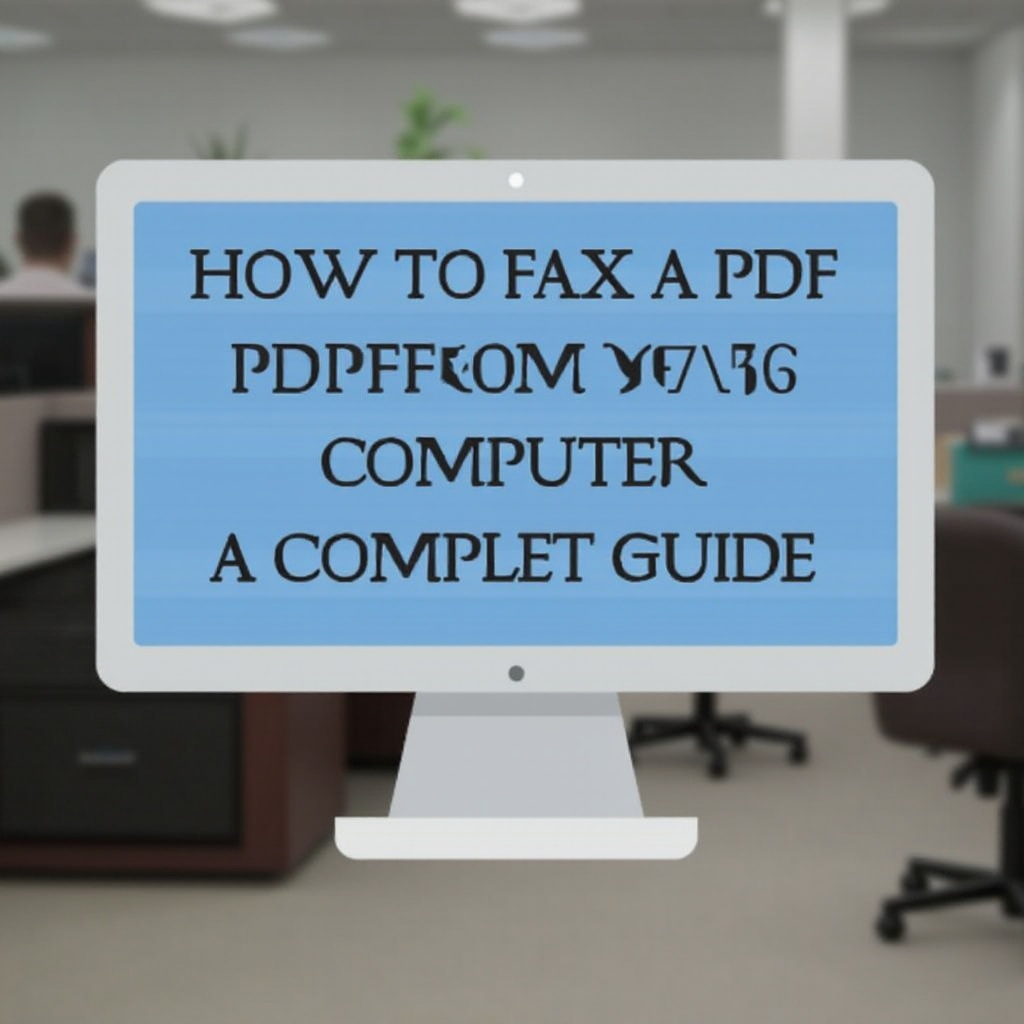
Ihren Computer zum Faxen einrichten
Zu gewährleisten, dass Ihr Computer bereit zum Faxen ist, kann den Weg für ein problemloses Dokumentensenden ebnen. Folgendes benötigen Sie:
-
Erforderliche Hardware und Software: Ihr Hauptwerkzeug ist ein Computer mit Internetzugang. Wenn Sie Softwarelösungen wählen, stellen Sie sicher, dass Ihr Computer über ein Modem verfügt oder sich mit einem verbinden kann, wenn eine Telefonleitung benötigt wird.
-
Installation der wesentlichen Faxsoftware: Abhängig von Ihrem Betriebssystem installieren Sie die geeignete Faxsoftware. Windows-Nutzer können Microsoft Fax und Scan verwenden, während Mac-Enthusiasten nach Drittanbieteranwendungen für Mac OS suchen können.
Mit Ihrem abgeschlossenen Setup sind Sie bereit, Ihr PDF für das Faxen vorzubereiten. Stellen wir sicher, dass Ihr Dokument perfekt ist und gesendet werden kann.
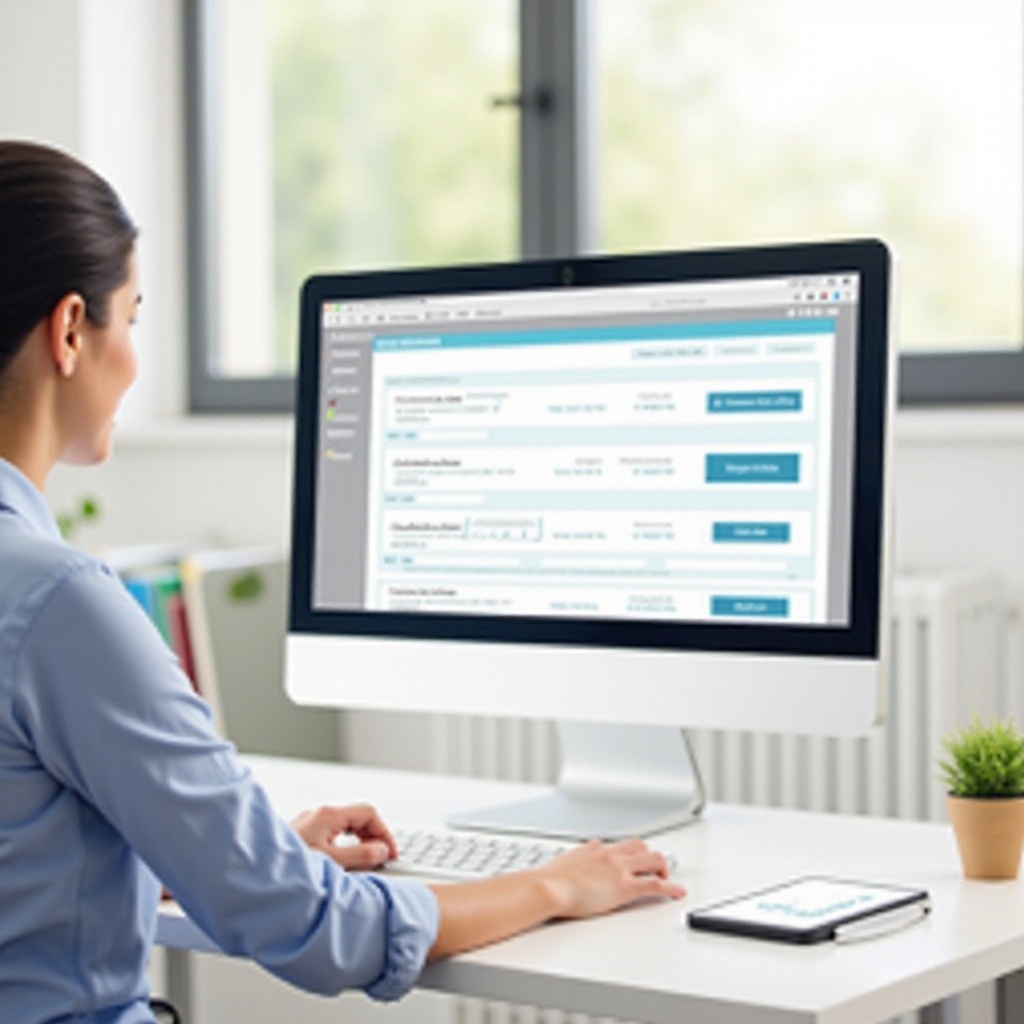
Ihr PDF für das Faxen vorbereiten
Vor dem Senden Ihres PDFs ist die Vorbereitung der Schlüssel für eine erfolgreiche Zustellung:
-
Ein PDF erstellen und formatieren: Verwenden Sie Programme wie Adobe Acrobat, um Ihr PDF zu erstellen. Achten Sie auf das Formatieren, indem Sie Text und Bilder klar halten und richtige Ränder beibehalten.
-
PDF-Größe und -Qualität optimieren: Komprimieren Sie das PDF bei Bedarf, um eine schnellere Übertragung zu ermöglichen, ohne an Qualität zu verlieren. Es ist wichtig, sicherzustellen, dass Ihr Dokument für den Empfänger lesbar ist.
Mit einem polierten PDF sind Sie bereit, zum Faxprozess auf Ihrem gewählten Gerät zu übergehen.
Schritt-für-Schritt-Anleitung zum Faxen eines PDFs von einem Computer aus
Gehen wir nun zu den praktischen Schritten über, um Ihr PDF zu faxen:
- Bordmittel von Windows verwenden:
- Greifen Sie auf Microsoft Fax und Scan über Ihr Startmenü zu.
- Klicken Sie auf ‚Neues Fax‘; befolgen Sie die Bildschirm-Anweisungen, um Ihren Faxdienst einzurichten.
- Fügen Sie Ihr PDF hinzu, indem Sie auf ‚Anhängen‘ klicken oder die Datei ziehen.
-
Geben Sie die Faxnummer des Empfängers ein und klicken Sie auf ‚Senden‘.
-
Ein Fax von einem Mac senden:
- Öffnen Sie Ihr PDF in der Vorschau.
- Verwenden Sie das Menü ‚Ablage‘ und wählen Sie ‚Drucken‘, dann ‚Fax PDF‘ aus.
- Geben Sie Ihre Faxinformationen und die des Empfängers ein.
-
Drücken Sie ‚Senden‘, um den Vorgang abzuschließen.
-
Online-Faxdienste nutzen: Wählen Sie Dienste wie eFax oder MyFax, laden Sie Ihr Dokument hoch, geben Sie die Nummer des Empfängers ein und senden Sie es.
Nach dem Versand ist es wichtig, eventuelle Probleme schnell zu lösen, um eine effektive Kommunikation sicherzustellen.
Häufige Probleme lösen und Fehlerbehebung
Häufige Probleme können auftreten, sind aber leicht zu lösen:
-
Übertragungsfehler gehandhaben: Überprüfen Sie Ihre Internetverbindung und die Faxnummer des Empfängers. Versuchen Sie gegebenenfalls den Sendevorgang erneut und stellen Sie sicher, dass die Faxleitung aktiv ist.
-
Kompatibilitätsprobleme lösen: Wenn Ihr PDF nicht kompatibel ist, könnte ein anderes Format besser funktionieren. Kommunizieren Sie immer mit dem Empfänger, um Faxspezifikationen zu bestätigen.
Mit diesen potenziellen Problemen im Griff, konzentrieren Sie sich darauf, Ihre Daten beim Faxen zu sichern, um die Vertraulichkeit zu wahren.
Die Sicherheit Ihrer gefaxten Dokumente gewährleisten
Sicherheit ist entscheidend beim Senden sensibler Informationen:
-
Vertraulichkeit bewahren: Wählen Sie Online-Dienste, die Verschlüsselung unterstützen, um Ihre Dokumente zu schützen.
-
Sichere Faxlösungen auswählen: Verwenden Sie seriöse und sichere Dienste, die Verschlüsselung für die Dokumente während der Übertragung und Speicherung bieten, um Ihre Daten vor unbefugtem Zugriff zu schützen.
Die Sicherheit im Auge zu behalten, sorgt für ein ruhiges Gewissen. Mit diesem Ansatz sichern Sie ein effizientes Dokumentensendeerlebnis.
Fazit
Mit der Entwicklung der Technologie ändern sich auch die Methoden zur Bewältigung von Aufgaben wie Faxen. Das Faxen eines PDFs von Ihrem Computer verbindet die Zuverlässigkeit des traditionellen Faxens mit der modernen Bequemlichkeit und gewährleistet eine effiziente Kommunikation. Mit diesem Leitfaden sollten Sie sich sicher fühlen, Dokumente von Ihrem Computer aus zu faxen, während Sie die besten Praktiken für Einrichtung und Sicherheit befolgen.
Häufig gestellte Fragen
Kann ich ein PDF von meinem Computer ohne Telefonleitung faxen?
Ja, viele Online-Faxdienste ermöglichen es Ihnen, PDFs ohne Telefonleitung über das Internet zu senden.
Was, wenn mein PDF zu groß zum Faxen ist?
Komprimieren Sie Ihr PDF, um die Größe zu reduzieren, oder teilen Sie es in mehrere kleinere Dateien auf, um sie schrittweise zu faxen.
Ist es möglich, Faxe auf meinem Computer zu empfangen?
Absolut. Online-Faxdienste ermöglichen es Ihnen, Faxe direkt an Ihre E-Mail oder über ihre Plattform zu empfangen.
